Systém WebEx společnosti Cisco slibuje možnost snadno a rychle se on-line sejít s kýmkoli – sdílet dokumenty, zapisovat na společné tabule, komunikovat prostřednictvím hlasu i videa, a to vše ve dvou, ve třech, nebo třeba ve větší skupině lidí. K dispozici je i bezplatná verze tohoto řešení. My jsme se pro vás rozhodli otestovat plnou verzi – a uspořádat v ní on-line setkání účastníků využívajících plnohodnotné PC, netbook, ale třeba i smartphone s OS Android. Jak to dopadlo?
Hned v úvodu je vhodné krátce shrnout, co přesně WebEx nabízí. Na rozdíl od základních komunikačních systémů – ať už hlasových, nebo těch, které nabízejí i videokomunikaci – disponuje totiž řadou pokročilých funkcí podporujících business klientelu.
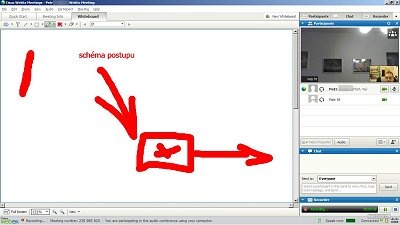
Rozhraní systému WebEx, zde s tabulí a zmenšeným obrazem komunikujícíchZákladní funkcí systému je zprostředkování ad-hoc i plánovaných setkání, přičemž registrovaný uživatel může ke komunikaci pozvat kohokoli – bez nutnosti toho, aby se účastníci sami jakkoli registrovali. Stačí setkání/videokonferenci naplánovat – nebo prostě vyvolat s okamžitou platností – a systém rozešle pozvánky na zadané e-mailové adresy. Spuštění či naplánování nového meetingu tak může být otázkou dvou či tří minut.
Všechna setkání přitom lze nahrávat a později se k záznamu vracet. V on-line prostoru vyhrazeném každému meetingu jsou navíc – kromě volitelného videozáznamu – uloženy i další dokumenty, se kterými se při setkání pracovalo, takže je kdokoli z účastníků může později využít ke své práci. A lze tam také kdykoli přidávat dodatečné komentáře.
O instalaci systému WebEx lze hovořit pouze v případě mobilních zařízení, kdy je třeba si z příslušného app storu stáhnout bezplatnou aplikaci pro iOS nebo pro Android. Na PC stačí přejít na web WebExu, zaregistrovat se, nastavit prostředí a – je možné začít se systémem pracovat. Pro vlastní komunikaci při meetingu je využívána aplikace v Javě, která se, povolíte-li ji, nainstaluje a spustí bez jakýchkoli zásahů uživatele.
Pro nastavení systému bohužel není k dispozici podpora českého jazyka. My tedy při prvotním nastavení volíme angličtinu a lokální nastavení pro Británii (lokální nastavení ovlivňuje mj. vložené informace o měně, formát čísel apod.; jako vhodná varianta by se nabízelo i Německo, nicméně pak budou v anglicky hovořícím rozhraní třeba názvy měsíců v němčině). Chybějící podpora českého prostředí se – kromě rozhraní – při komunikaci nijak neprojevuje, sdílet tedy lze dokumenty s českým obsahem i s diakritikou v názvech.
Hned po nastavení jsou uživateli nabídnuta krátká návodná videa, kde se lze snadno a rychle dozvědět, jak uspořádat schůzku, jak pracovat s dokumenty, jak systém používat mobilně a podobně. K videím se lze kdykoli později vrátit prostřednictvím menu nápovědy.
Při prvotním nastavování systému WebEx zvolíte standardní vlastnosti vašich schůzek/meetingů – například to, zda se nahrávají, jaké je standardní audio-připojení nebo jaká upozornění chcete dostávat e-mailem. Při spouštění setkání ad-hoc – nebo při jeho plánování na budoucnost – pak stačí zadat téma meetingu a seznam hostů. Ti dostanou upozornění e-mailem; pořadatel může dostat upozornění před začátkem setkání, aby nezapomněl... Při použití WebEx productivity tools lze meeting sdílet z Outlooku.
Před samotným meetingem si lze do cloudového úložiště připravit sdílené dokumenty, lze to ale učinit i přímo při setkání; sdílet ovšem lze rovněž pohled na lokální dokumenty otevřené v některé ze spuštěných aplikací nebo pracovní plochu počítače. Pro zajištění spolupráce i ve druhém případě pak je možné dalším účastníkům půjčit na dálku svou klávesnici a myš, takže mohou aplikace ovládat.
Další účastníci setkání potřebují znát pouze číslo meetingu a heslo. To první zjistí ze zvacího e-mailu, ve kterém ovšem také stačí jen kliknout na tlačítko pro připojení a údaj je zadán automaticky. Heslo je z důvodu bezpečnosti standardně nutno sdělit separátně. Již bylo zmíněno, že u mobilních zařízení je podmínkou připojení instalace příslušné aplikace; pokud se zvaný připojuje z PC, není třeba žádné přípravy, žádné registrace – prostě přejde na zaslaný odkaz, stáhne se javová aplikace a komunikace začíná.
V průběhu meetingu účastníci typicky navážou audiovizuální spojení, a to buď přes internet, nebo prostřednictvím alternativních kanálů – přes další videokonferenční systém nebo – v případě audia – za využití běžného telefonního spojení (vhodné pro připojení účastníků bez datového připojení nebo těch s pomalejším připojením; za tímto účelem lze volat na vyhrazené číslo, nebo využít call back). Nechybí samozřejmě chat, a to soukromý mezi vybranými účastníky, nebo veřejný – viditelný všemi.
Výše uvedenou komunikaci může doplňovat sdílení zobrazení dokumentů v aplikacích hostitele meetingu, případně tabulí, na které mohou účastníci kreslit a psát poznámky. Dokumenty sdílené prostřednictvím cloudu lze „otisknout“ na tyto tabule a rovněž k nim dopisovat poznámky, zatrhávat vybrané údaje a podobně. Pořadatel konference může komukoli udělit právo prezentovat – psát či kreslit na tabuli, ostatní účastníci se mohou speciálním tlačítkem kdykoli přihlásit o slovo.
Při práci na počítači jsou v systému k dispozici všechny uvedené funkce, na mobilních zařízeních jsou různě omezeny – chybí například možnost prezentovat na tabuli. Při našich testech nás příjemně překvapilo, že aplikace byla schopna běhu i na starším smartphonu s 600MHz procesorem, 256 MB RAM a Androidem 2.2.2 – byť bez podpory VoIP, které v tomto případě bylo třeba nahradit telefonním spojením. Na tabletu funguje i videopřenos, na smartphonu je třeba se spokojit s hlasovým spojením.
Dalším z našich testovacích strojů byl třeba i netbook s Windows XP, kde vše fungovalo bez problémů. Jedinou výhradu měl produkt k Internet Exploreru verze 7, u něhož je i v dokumentaci k WebExu uvedena podpora jen jako částečná. Od verze 8 je již podpora plná.
Po skončení meetingu lze použité dokumenty nechat ve společném prostoru, aby se k nim mohli všichni účastníci posléze vracet. Na stejném místě lze meeting dále komentovat, podobně, jako na běžné sociální síti. Nutno ovšem poznamenat, že pro přístup do tohoto prostoru se už musejí zájemci zaregistrovat, byť bezplatně, jako uživatelé služby WebEx.
WebEx je propracovaný systém umožňující rychle a snadno uspořádat schůzku a uchovat přitom veškeré potřebné výstupy z ní ve společném úložišti. Při jeho testování nás zarazila (kromě absence podpory českého prostředí) jen práce se sdílenými dokumenty – ty se při startu sdílení otevřou v lokální aplikaci pořadatele setkání a jejich obsah se otiskne jako bitmapa na tabuli. Pokud se je však nepodaří otevřít, otiskne se na tabuli obsah jiného právě otevřeného dokumentu ve stejné aplikaci, což, po pravdě, nemusí být vždy žádoucí. Je tedy třeba dát si pozor, abyste nedopatřením neprezentovali i informace, u kterých jste to neměli v úmyslu.
Kromě této jedné výtky ale hodnotíme WebEx jednoznačně pozitivně. Systém plní vše, co slibuje, ovládání je přehledné a intuitivní, a to včetně práce se sdílenými soubory nebo se zaznamenanými videi.
Nejen pro vyzkoušení je vhodná již zmíněná bezplatná verze, která umožňuje setkání až tří účastníků, nabízí jen nižší kvalitu videopřenosu, ale nijak neomezuje počet meetingů. Vzhledem k možnostem, které WebEx v oblasti on-line meetingů nabízí, o něm určitě stojí za to uvažovat, pokud potřebujete komunikovat se vzdálenými osobami a kromě základního audio a video-spojení využijete i onu zmiňovanou možnost práce s dokumenty nebo s white boardem a možnost nahrávání.
Zbývá dodat, že WebEx existuje kromě základní podoby pro běžné meetingy se zákazníky, obchodními klienty nebo spolupracovníky, také v dalších variantách vybavených speciálními funkcemi třeba pro zaměstnance technické podpory nebo pro pořadatele různých školení.